Jednota Návrat do Ubuntu 17.10
Uživatelé, kteří pečlivě sledují vývoj Ubuntu, vědí, že v aktualizaci 17.10 s kódovým označením Artful Aardvark se Canonical (vývojář distribuce) rozhodl opustit standardní grafický shell Unity a nahradit ho GNOME Shell.
Čtěte také: Jak nainstalovat Ubuntu z USB flash disku
Obsah
Jednota se vrací
Po řadě sporů o směru vývojového vektoru distribuce Ubuntu ve směru daleko od Unity, uživatelé stále dosáhli své vlastní - Jednota v Ubuntu 17.10. Jeho stvoření však nebude samotnou společností, ale skupinou nadšenců, která se právě vytváří. V něm již existují bývalí zaměstnanci Canonical a Martin Vimpressa (projektový manažer Ubuntu MATE).
Pochybnosti o tom, že podpora pro desktopovou jednotku Unity v novém Ubuntu bude vyloučena okamžitě po zprávách o souhlasu společnosti Canonical s povolením používání značky Ubuntu. Ale stále není jasné, zda bude použita sestava sedmé verze nebo zda vývojáři vytvoří něco nového.
Zástupci samotného Ubuntu říkají, že pro vytvoření shellu jsou rekrutováni pouze odborníci a jakýkoli vývoj bude testován. V důsledku toho nebude vydávání "surového" produktu, ale plnohodnotného grafického prostředí.
Instalace jednotky Unity 7 v Ubuntu 17.10
Navzdory skutečnosti, že společnost Canonical opustila svůj vlastní vývoj desktopového prostředí Unity, nechala možnost nainstalovat ji do nových verzí svého operačního systému. Uživatelé mohou nyní stáhnout a nainstalovat jednotku 7.5. Shell už nebude přijímat aktualizace, ale je to vynikající alternativa pro ty, kteří nechtějí zvyknout na GNOME Shell.
Existují dva způsoby, jak nainstalovat aplikaci Unity 7 v Ubuntu 17.10: prostřednictvím správce balíčků "Terminal" nebo Synaptic. Obě možnosti budou podrobně analyzovány:
Metoda 1: Terminál
Instalace jednotky prostřednictvím "Terminálu" je nejjednodušší.
- Otevřete "Terminál" vyhledáním systému a kliknutím na příslušnou ikonu.
- Zadejte následující příkaz:
sudo apt install unity - Spusťte jej stisknutím klávesy Enter .

Poznámka: Před stažením budete muset zadat heslo pro superuser a potvrďte akce zadáním písmena "D" a stisknutím klávesy Enter.
Po dokončení instalace spustíte systém Unity a budete muset v nabídce pro výběr uživatele zadat, který grafický shell chcete použít.
Čtěte také: Nejčastěji používané příkazy v "Terminálu" Linuxu
Metoda 2: Synaptická
Prostřednictvím služby Synaptic bude vhodné instalovat jednotku na uživatele, kteří nejsou zvyklí pracovat s příkazy v terminálu . Nejdříve však musí být správce balíčků nainstalován, protože v seznamu předinstalovaných programů neexistuje.
- Otevřete Centrum aplikací kliknutím na příslušnou ikonu na hlavním panelu.
- Proveďte vyhledávání na webu Synaptic a přejděte na stránku této aplikace.
- Nainstalujte správce balíčků kliknutím na tlačítko "Instalovat" .
- Zavřete Centrum aplikací .
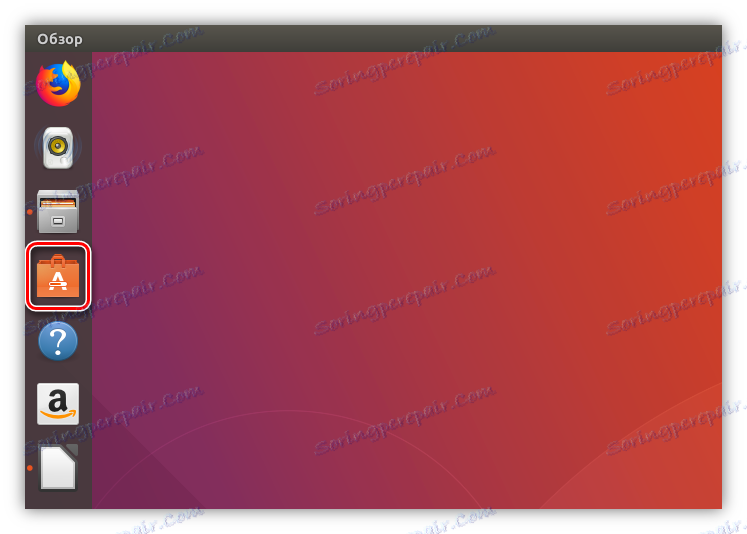
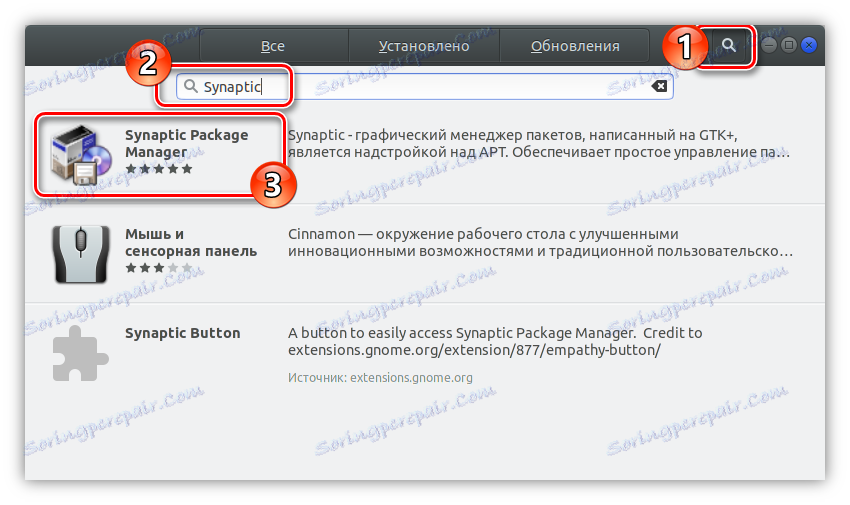
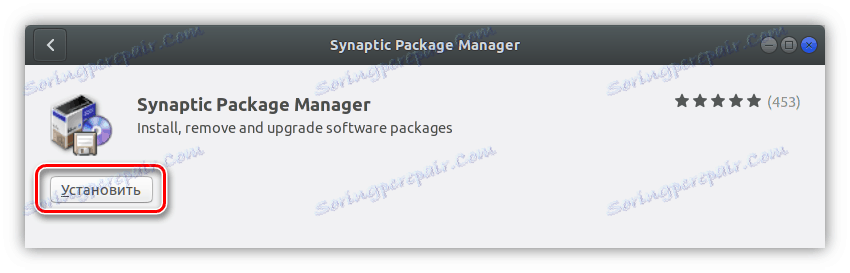
Po instalaci produktu Synaptic můžete přejít přímo na jednotku Unity.
- Spusťte správce balíčků pomocí vyhledávání systémové nabídky.
- V programu klikněte na tlačítko "Hledat" a spusťte vyhledávací dotaz "Jednota-relace" .
- Vyberte nainstalovaný balíček pro instalaci klepnutím pravým tlačítkem na něj a výběrem možnosti "Označit pro instalaci" .
- V zobrazeném okně klikněte na tlačítko Použít .
- Klikněte na tlačítko "Použít" na horním panelu.

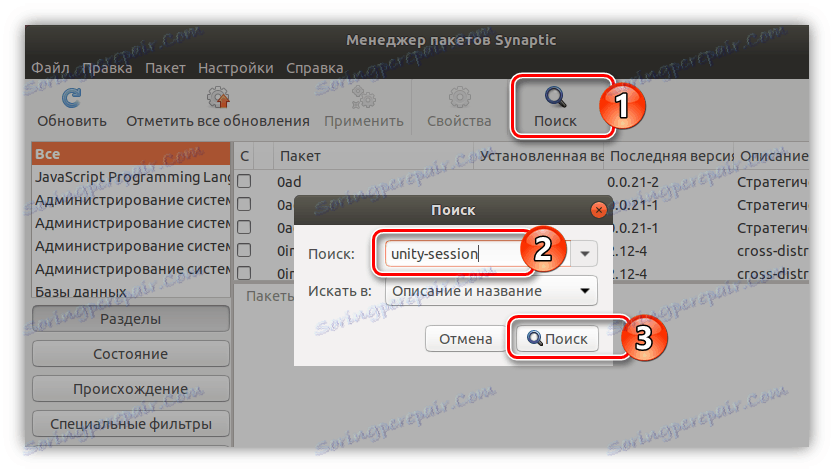
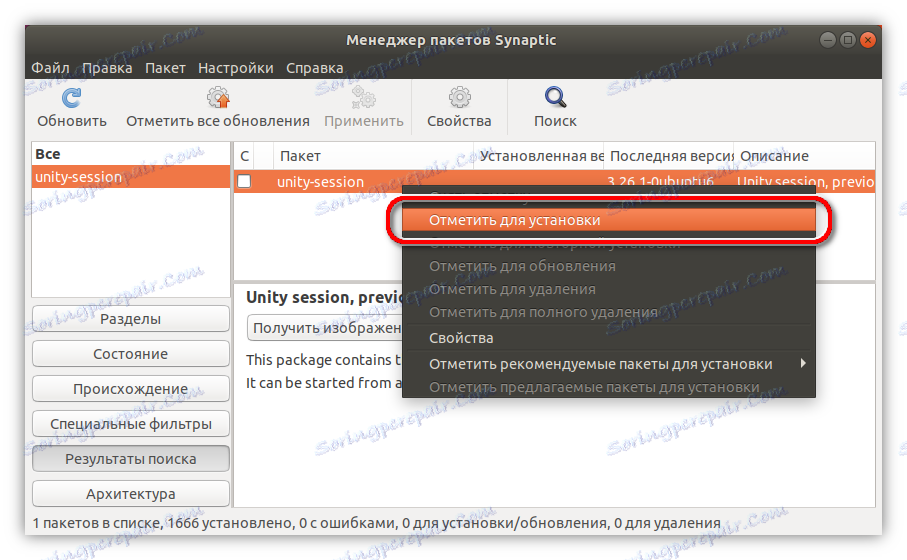
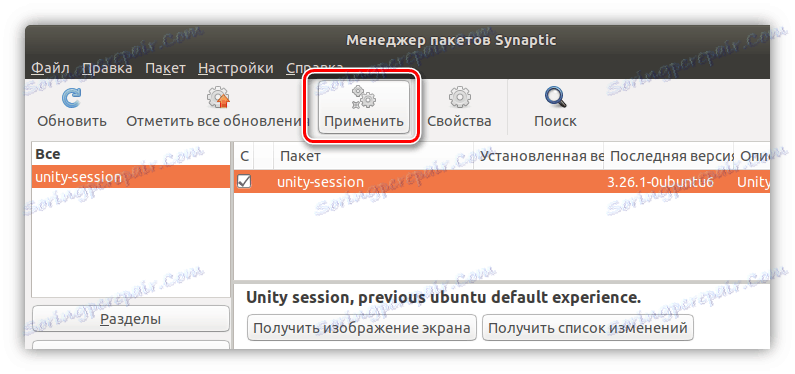
Poté zůstává počkat na dokončení procesu stahování a instalace balíku do systému. Jakmile k tomu dojde, restartujte počítač a vyberte prostředí Unity v nabídce pro zadání uživatelského hesla.
Závěr
Přestože Canonical opustili jednotu jako hlavní pracovní prostředí, stále nechávají možnost ji používat. Navíc, v den úplného propuštění (duben 2018), vývojáři slibují plnou podporu Unity, kterou vytvořil tým nadšenců.